手机/pad连Wi-Fi后,浏览器输入路由器IP登录,修改无线和登录密码,可设一致。忘密码可长按RESET恢复出厂,重新设置。设置H3C魔术家路由器上网方式,设置Wi-Fi和登录密码。
一.上网设备(手机)打开\"设置\"——>\"Wi-Fi\"搜索并连接到路由器的Wi-Fi信号(输入正确的Wi-Fi密码联网)。

二.然后pad/手机打开\"浏览器\"——>\"地址栏输入路由器管理IP地址\"(如192.168.1.1/192.168.0.1)即可访问路由器登录页面——>输入\"正确的登录密码\"即可成功登录。
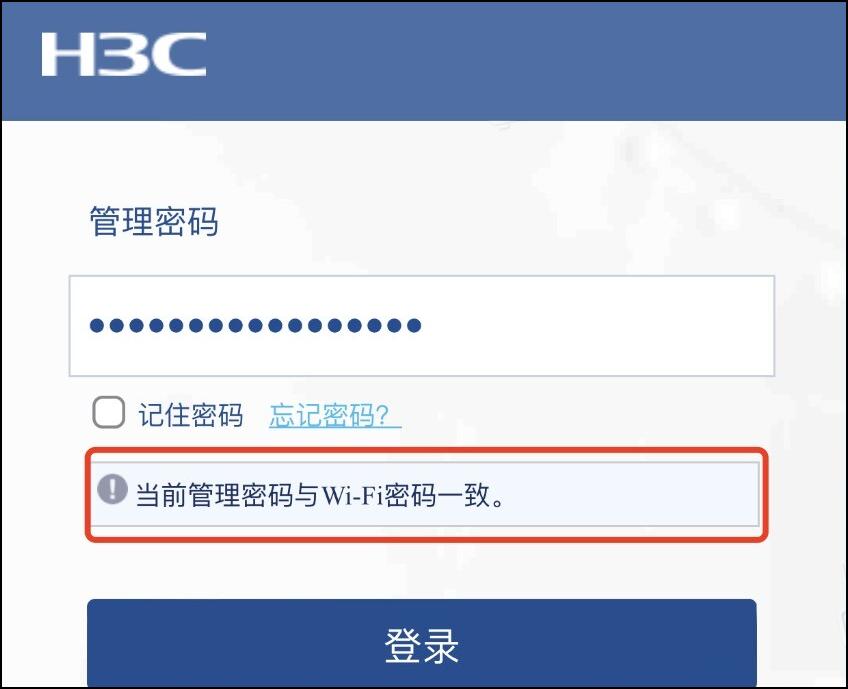
三.进入H3C路由器的设置页面——>找到\"无线设置\"选项点击进入——>修改密码即可。
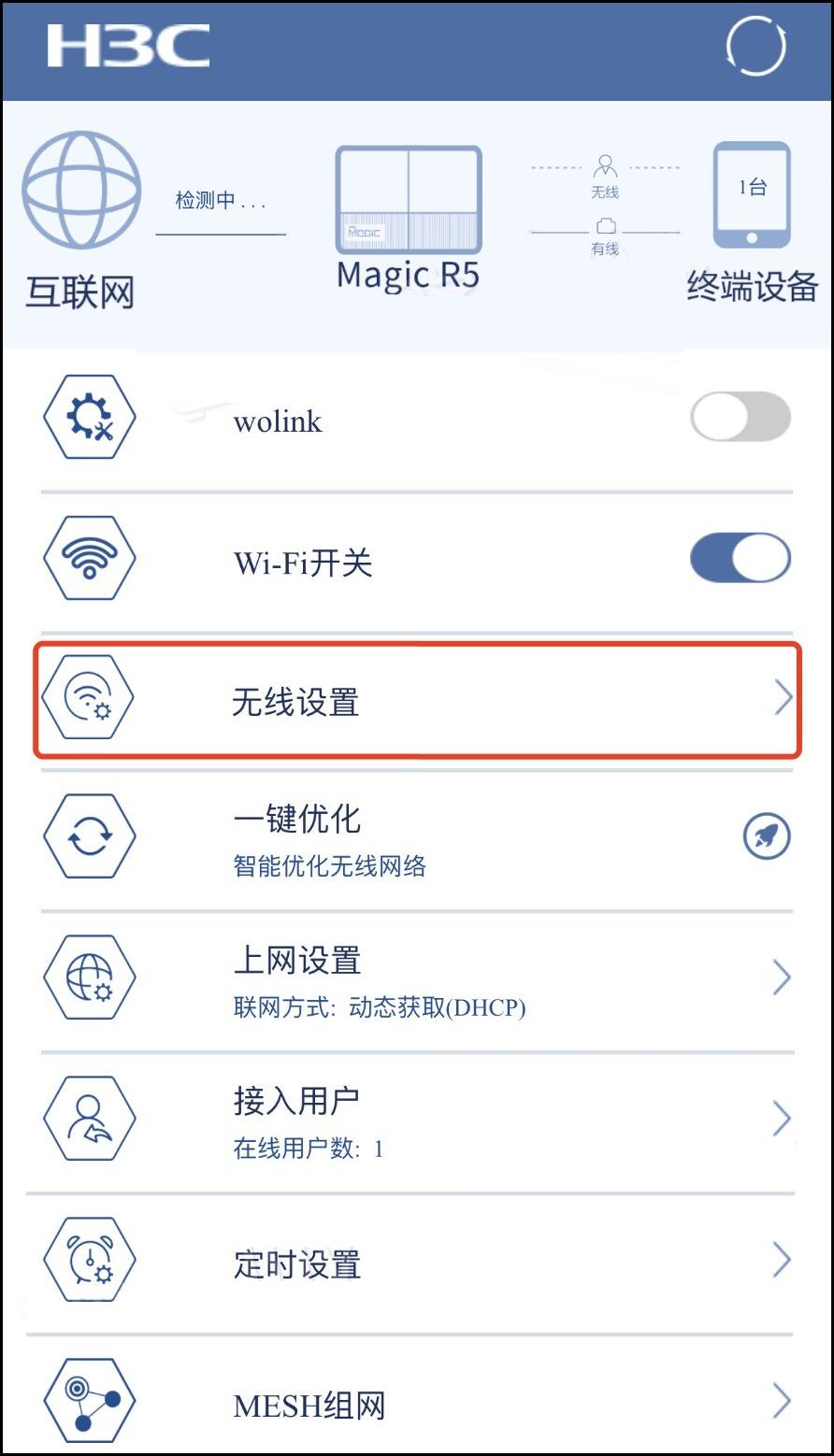
四.找到\"登录管理选项\"——>设置新的登录密码即可(也可以勾选管理密码与Wi-Fi密码一致)。
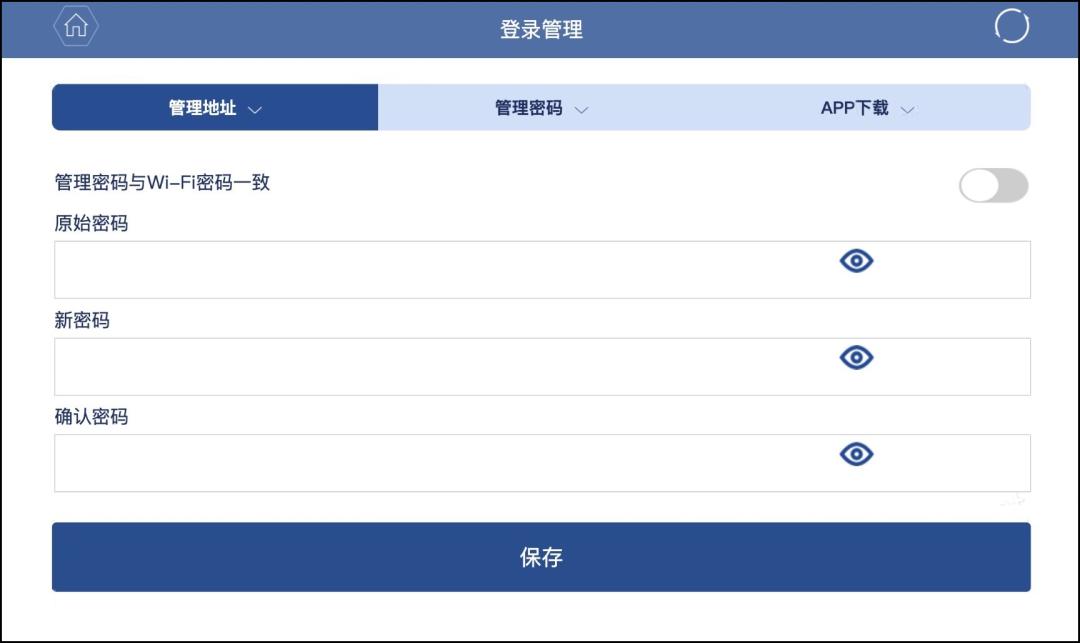
五.如果路由器登录密码/无线密码都忘记,我们可以将路由器通电后长按背面的RESET键,长按10-15秒,将路由器重新恢复出厂设置。手机重新连接Wi-Fi——>浏览器打开路由器向导点击\"欢迎进入....\"重新设置路由器。
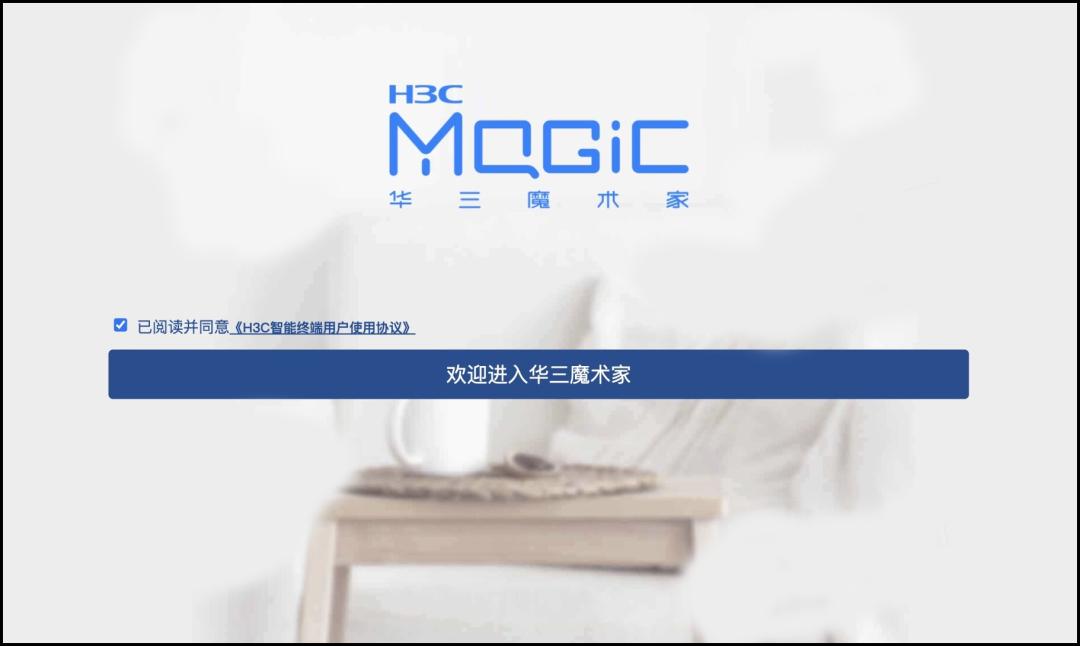
六.设置H3C魔术家路由器上网方式——>小编家是光猫上网所以检测出来是\"DHCP\"直接点击下一步即可。
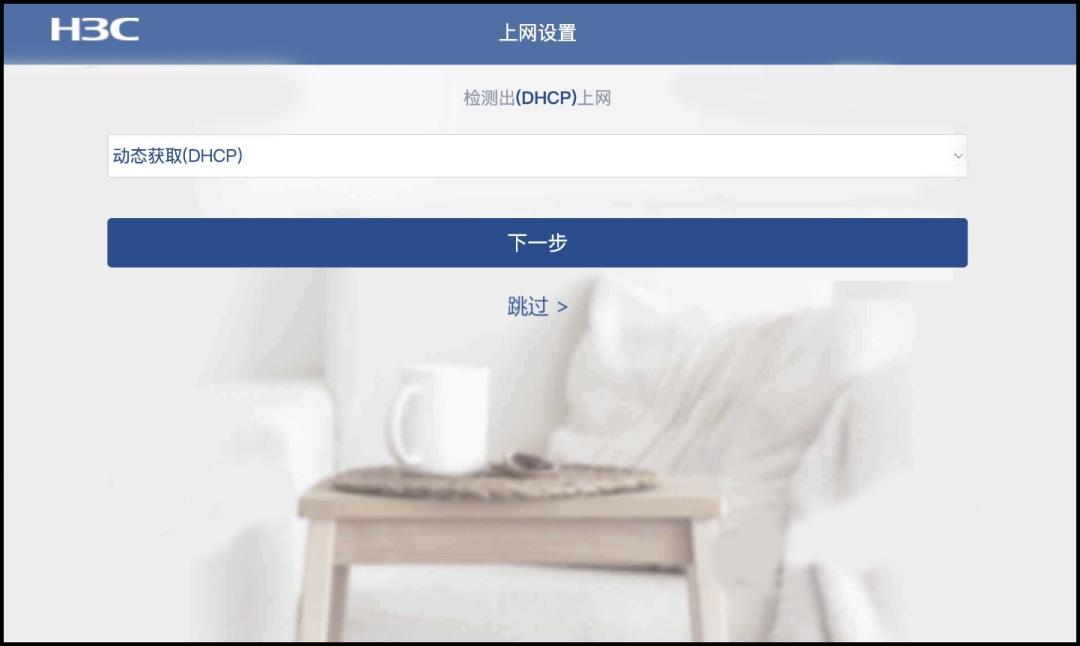
七.设置路由器Wi-Fi名称和Wi-Fi密码和路由器登录密码(建议勾选管理密码与Wi-Fi密码一致)这样更容易记忆。
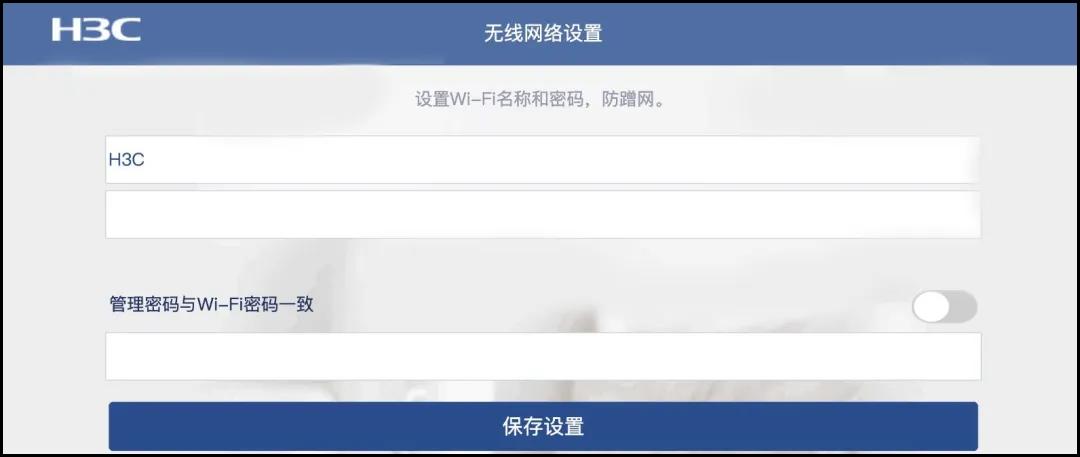
本文来自于百家号作者:路由器指南,仅代表原作者个人观点。本站旨在传播优质文章,无商业用途。如不想在本站展示可联系删除
阅读前请先查看【免责声明】本文来自网络或用户投稿,本站仅供信息存储,若本文侵犯了原著者的合法权益,可联系我们进行处理。 转载请注明出处:https://qingcaohe.com/news/8788.html


